Cuando vaya a la pantalla Buzones de la aplicación Apple Mail, verá todas las cuentas de correo electrónico que agregó desde varios servicios como iCloud, Gmail, Outlook, Yahoo, etc. Puede cambiar el nombre estos nombres de cuenta para que cada uno de ellos sea más fácil de identificar y diferenciar de los demás. En este tutorial, le mostraremos cómo hacerlo en su iPhone, iPad y Mac.
Nota: ¿Está intentando cambiar el nombre del remitente de su cuenta de correo electrónico? ? Por ejemplo, desea que los correos electrónicos que envíe se muestren como provenientes de Anthony (el nombre de su cuenta actual), pero desea cambiar esto a Anthony Smith. Si es así, consulte nuestro tutorial sobre cómo cambiar el nombre para mostrar de su correo electrónico.
Cambie el nombre de los buzones en la aplicación Mail
Estos cambios son específicos del dispositivo y no se sincronizan a través de iCloud. Por lo tanto, deberá cambiar el nombre de los buzones por separado en sus diversos dispositivos Apple.
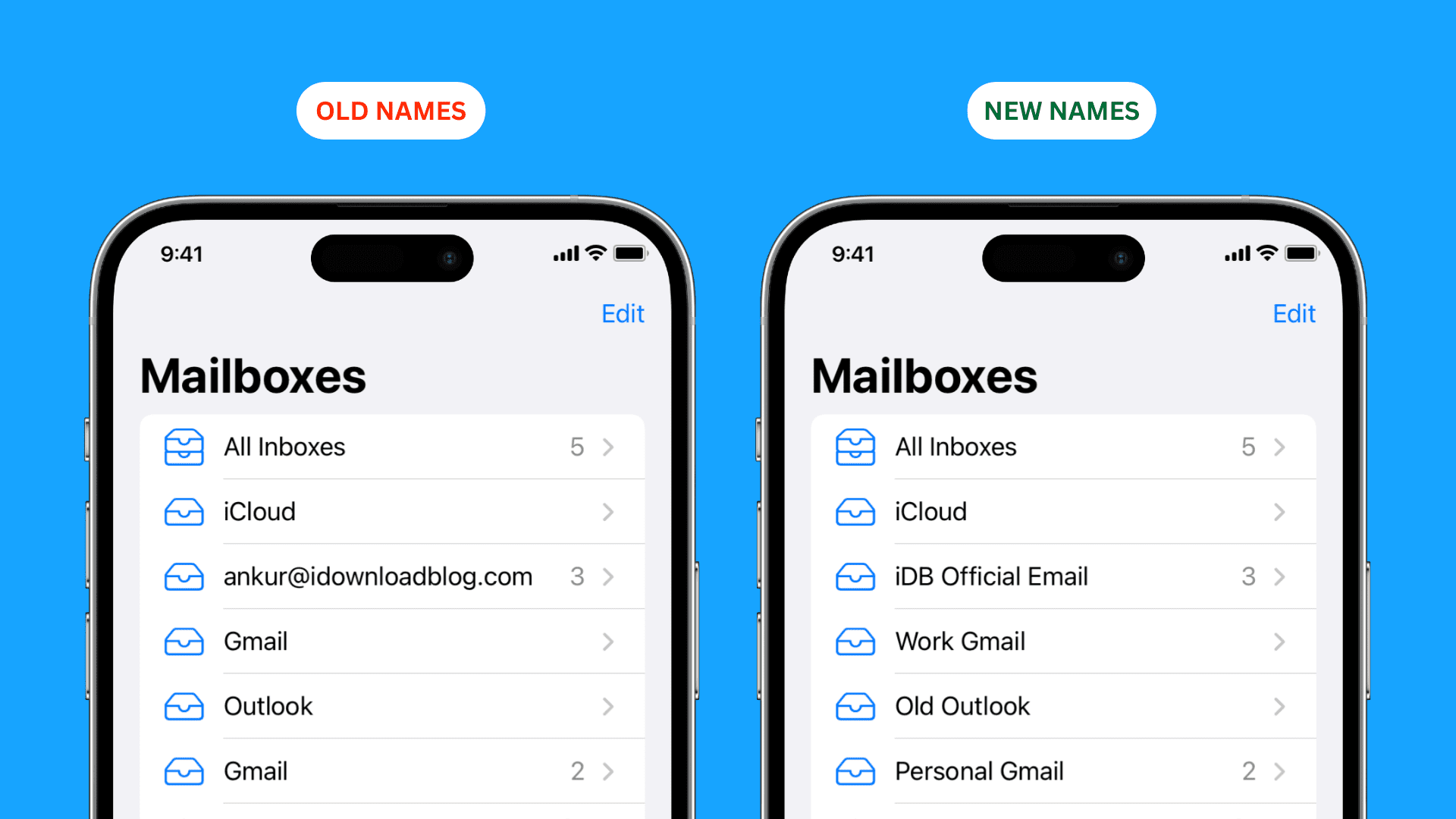
En iPhone y iPad
Abra la aplicación Configuración y toque Correo. Vaya a Cuentas y seleccione una de las cuentas añadidas. Toca el mosaico Cuenta. Ingresa el nuevo nombre del buzón personalizado en el campo Descripción y toca Listo. 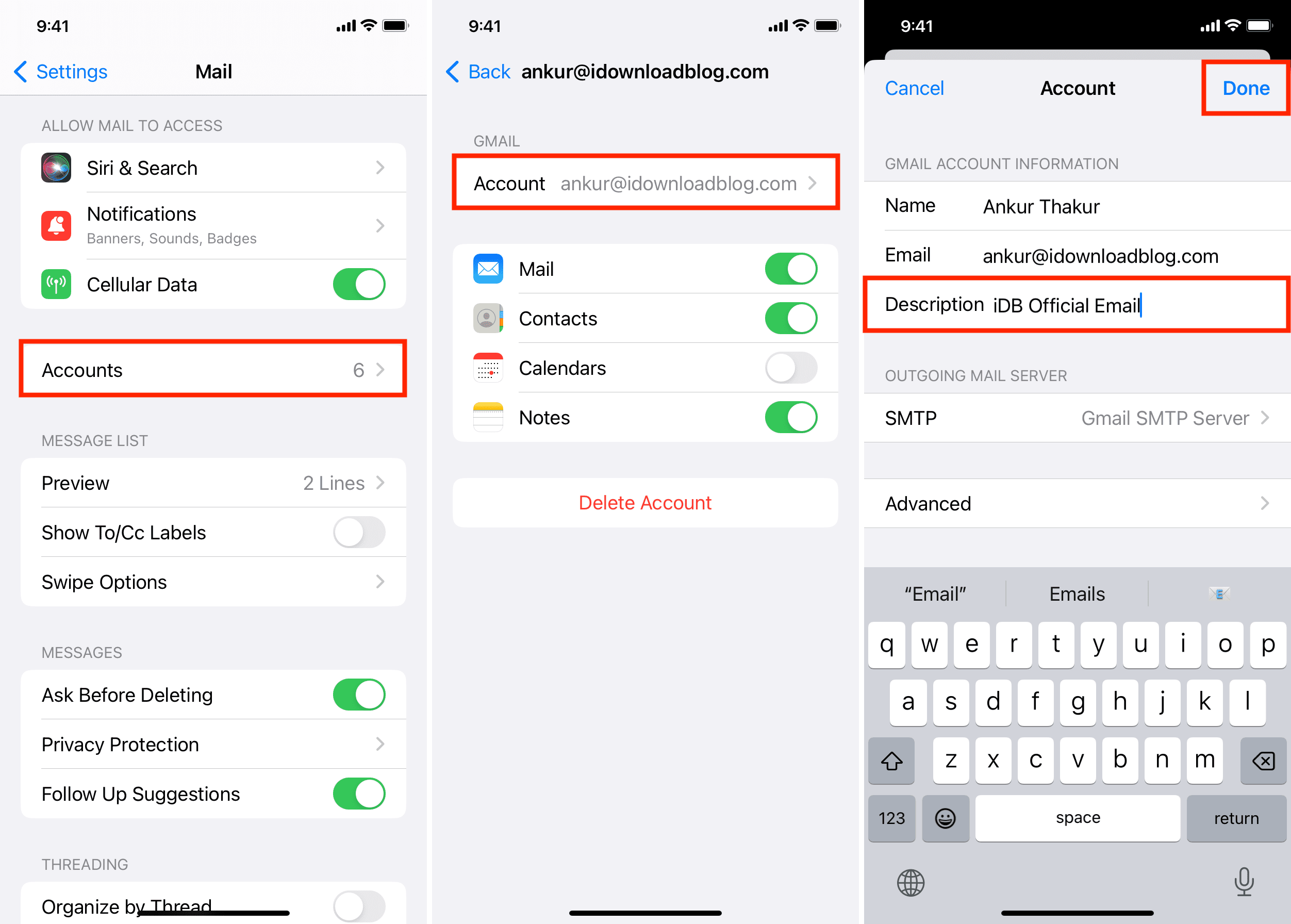
Puede repetir los pasos anteriores para todas sus cuentas de correo electrónico agregadas.
Una vez hecho esto, fuerce el cierre de la aplicación Correo y vuelva a abrirla. Verás los nuevos nombres reflejados cuando vayas a la pantalla Buzones.
Importante: No puedes cambiar el nombre de tu iCloud buzón. Esto es cierto para la cuenta principal de iCloud de ID de Apple, así como para cualquier segunda o tercera cuenta de correo electrónico de iCloud que haya agregado a su iPhone o iPad. Pero puedes cambiar el nombre del buzón de correo de iCloud en una Mac (lamentablemente, el nombre no se sincronizará con tu iPhone o iPad).
En Mac
Abre la aplicación Mail y presiona Comando + Coma (,) las teclas juntas. También puede hacer clic en Correo > Configuración o Preferencias en la parte izquierda de la barra de menú superior. Ve a la sección Cuentas. Seleccione una cuenta de correo electrónico agregada desde el lado izquierdo. Introduzca el nombre deseado en el campo Descripción y presione la tecla Intro de su teclado. 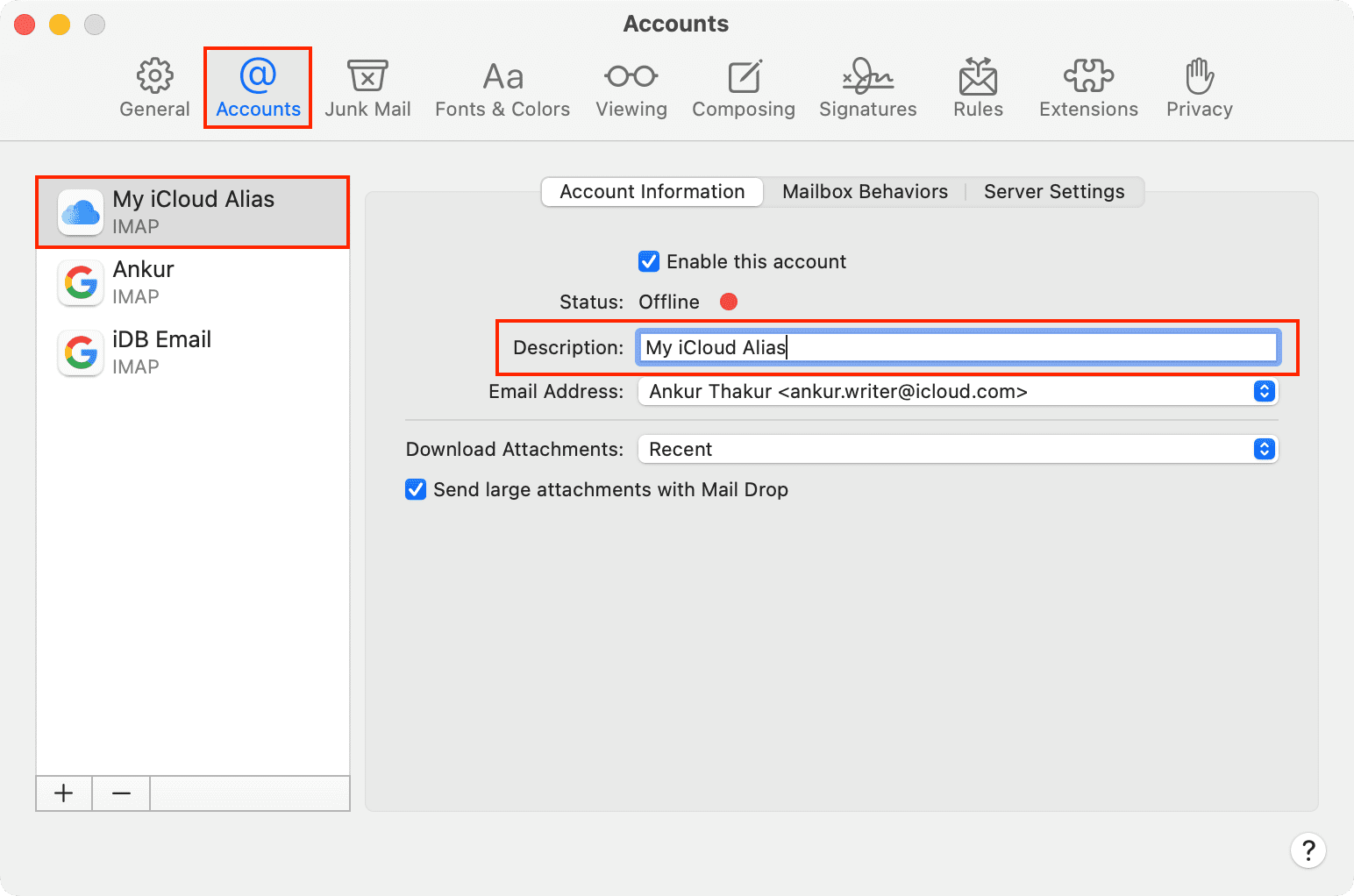
Puede repetir estos pasos para otras cuentas agregadas, incluida su cuenta de iCloud.
Cuando haya terminado, debería ver los nuevos nombres de los buzones cuando haga clic en la flecha (>) para Todas las bandejas de entrada para mostrar todas sus cuentas de correo electrónico.
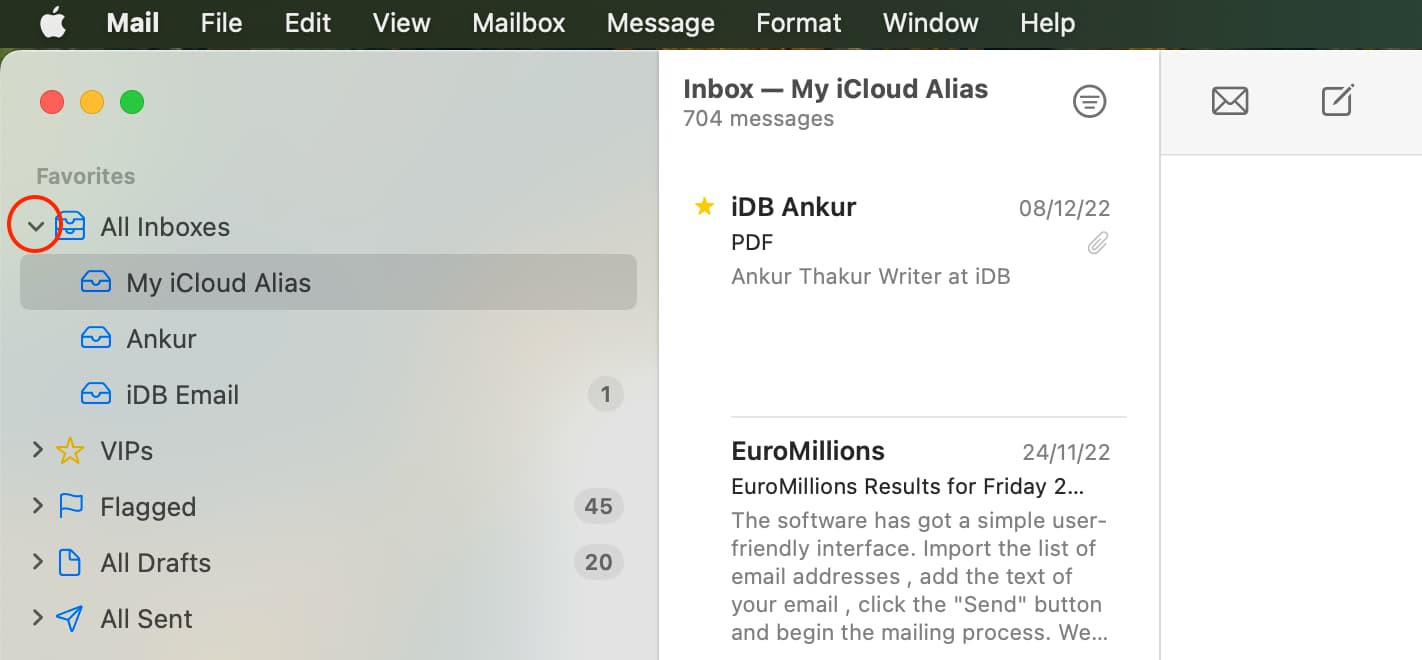
Otros consejos de correo: